みなさん、jupyter lab使われていますか。
私は最近職場でおすすめされてようやく使い始めましたが、かなりいい感じです。
jupyter notebookがスタンダードなノートブック環境としてよく用いられていますが、jupyter labの方が総合開発環境として気が利いていると思います。
(jupyter notebookもextentionを入れればより便利になるので、イメージ的には未設定vscode vs PyCharmぐらいでしょうか…)
操作でこれは良いと感じたものを順次更新していく予定なので、参考にしていただければ幸いです。
キーバインドはwindowsのものになります。Macの方はすみません。
重要度:高
Contextual Help (ctrl + i)
jupyter labを使う上でとても良いと思った機能です。
今フォーカスしている変数、ライブラリの説明をしてくれるタブを表示します。
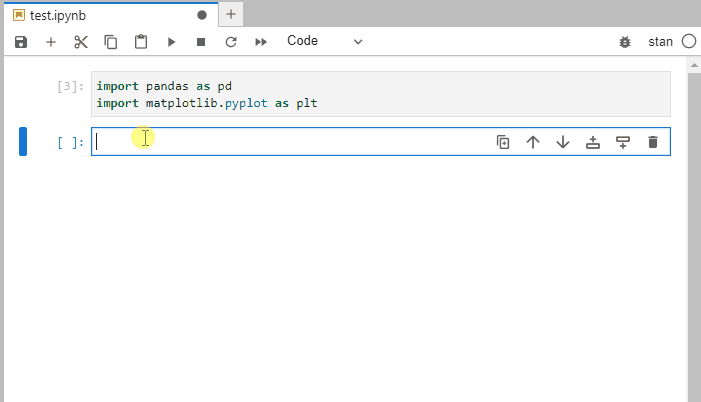
コマンドパレット (ctrl + shift + c)
ctrl + shift + c でコマンドパレットを開けます。頻繁に使うものでなければ、これで検索すれば大体事足ります。
(gifはheading 3への変換をしていますが、本当は Esc -> 3 の方が早いです)
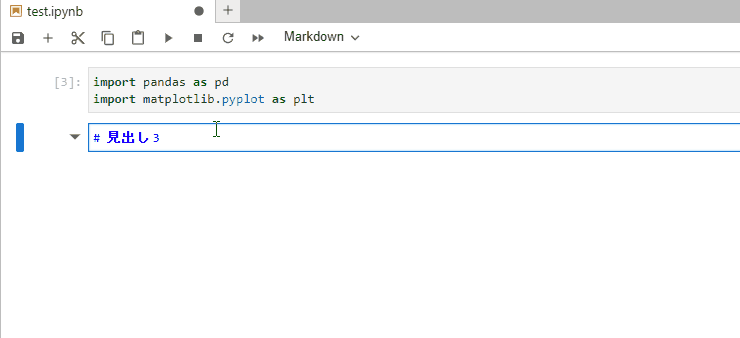
関数の説明(shift + tab)
jupyter notebookでもお馴染みの機能です。jupyter notebookでは何度か押すことで説明が画面下部に固定されますが、jupyter labではポップアップのみのようです。
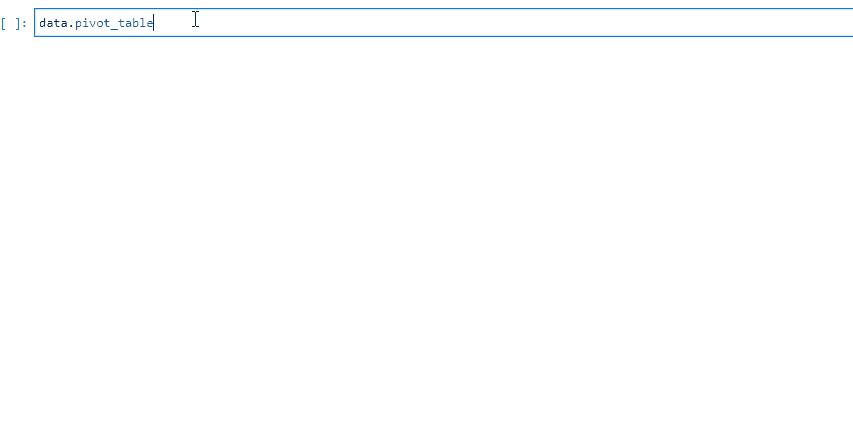
補完 (tab)
これもお馴染みかとは思いますが、tab キーでで関数名や変数の名前を補完することができます。
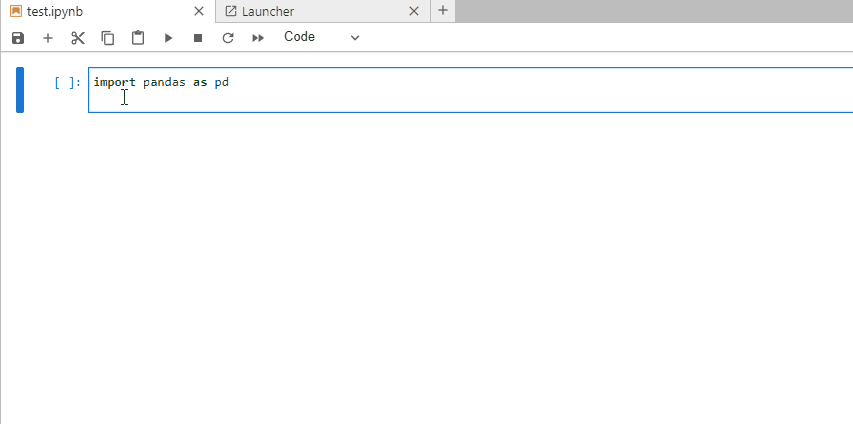
画面分割
右クリック -> New View for Notebook でタブを分割できます。入力内容も同期されるのでjupyter notebookで複数ブラウザタブを開くよりずっと使い勝手が良いです。(そんなことしないかもですが…)
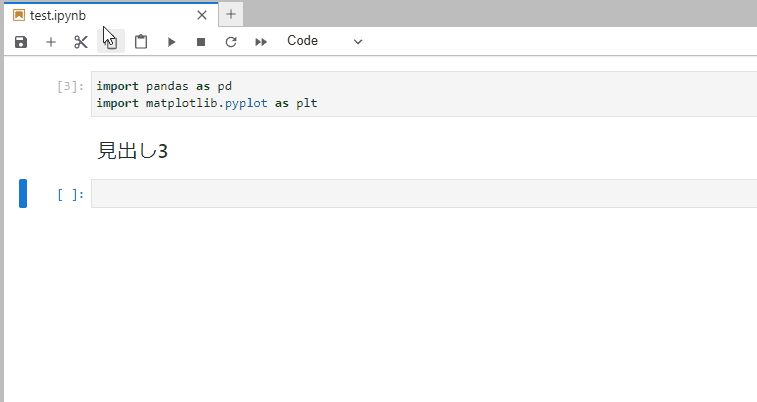
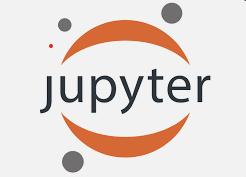
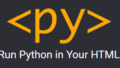
コメント